لقطات الشاشة مطلوبة للعديد من المواقف. في بعض الأحيان تريد التباهي بإنجاز آخر في اللعبة ، فأنت بحاجة إلى حفظ معلومات مهمة أو إنشاء لقطة شاشة لأغراض أخرى. فكر في كيفية إنشاء شاشة مطبوعة باستخدام جهاز على Android.
كيفية جعل شاشة الشاشة على هاتف أندرويد؟
هناك العديد من الطرق لإنشاء لقطات الشاشة وتعديلها وحفظها على هواتف Android. لهذا ، يتم استخدام الوظائف المضمنة للهواتف الذكية أو المرافق الخارجية.
اعتمادًا على طراز الجهاز ، يتم التقاط لقطات الشاشة بشكل مختلف. الطريقة الأساسية:
- افتح الصورة اللازمة.
- اضغط مع الاستمرار على مفتاح التشغيل معًا وخفض مستوى الصوت لعدة ثوانٍ.
- سيظهر إشعار حول الصورة الملتقطة في أعلى الشاشة.
لمشاهدة لقطة الشاشة التي تم إنشاؤها للتو ، اسحب الشاشة من الأعلى إلى الأسفل لفتح لوحة الإشعارات ، ثم اضغط على رسالة تحتوي على رمز.
يمكن مشاركة النتيجة بالضغط على زر خاص. وسيتمكن المستخدم من العثور على الصور التي تم التقاطها مباشرة في المعرض ، في مجلد منفصل "لقطات شاشة".
سامسونج جالاكسي
تعمل معظم هواتف Samsung مع تركيبة المفاتيح الخاصة بها. بشكل أساسي ، ما عليك سوى الضغط مع الاستمرار على مفتاح المنزل.
في طرازات Samsung الأقدم ، مثل Galaxy s2 أو Galaxy Tab ، تحتاج إلى الضغط باستمرار على زري الطاقة ومستوى الصوت في نفس الوقت.
HTC
مثل Samsung ، تعمل الموديلات القديمة مع مجموعة قياسية من مفاتيح إيقاف التشغيل وخفض مستوى الصوت.
تدعم الهواتف الذكية الأكثر حداثة مجموعة مفاتيح مختلفة - "تشغيل" و "المنزل".
شاومى
هناك أيضًا خياران على الهواتف من هذه الشركة المصنعة:
- الضغط مع الاستمرار على مفتاحي خفض مستوى الصوت والزر على شكل ثلاثة أشرطة (قائمة) في نفس الوقت.
- فتح لوحة التحكم والنقر على أيقونة لقطة الشاشة.
إل جي
تحتوي هواتف LG الذكية على برنامج ثابت خاص يسمى Quick Memo (QMemo +). يسمح لك بإنشاء لقطات شاشة وتحريرها على الفور.
لاستخدام Quick Memo ، تحتاج إلى فتح لوحة الإشعارات (اسحب إصبعك من أعلى إلى أسفل) وتحديد الرمز المناسب:
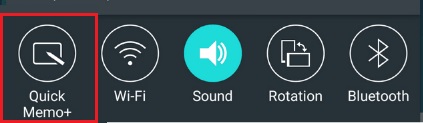
حدد رمز QuickMemo
هذا ليس الخيار الوحيد لـ LG - الطريقة الكلاسيكية لإنشاء لقطات الشاشة هنا أيضًا.
لينوفو
لدى Lenovo أيضًا برنامج مدمج خاص بها. لإنشاء شاشة طباعة ، يجب عليك استخدام تركيبة المفاتيح الكلاسيكية أو فتح "القائمة المنسدلة" وتحديد رمز "لقطة شاشة" هناك.
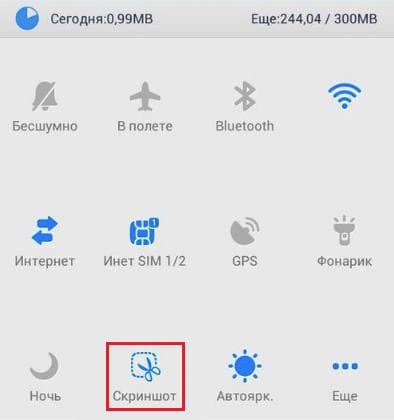
حدد "لقطة شاشة" في لوحة الإشعارات
أسوس زينفون
لإضافة زر إضافي إلى القائمة السريعة للحصول على لقطات فورية ، تحتاج إلى فتح قسم الإعدادات ، والعثور على "إعدادات Asus الفردية" فيها ، وتحديد "زر التطبيقات الحديثة".
الآن في اللوحة السفلية من الإجراءات السريعة ، سيتم إضافة مفتاح إضافي لشاشة الطباعة.
مفتاح جديد في القائمة السريعة
Zenfone 2
انتقل إلى "قائمة الإعدادات السريعة" ، وانتقل إلى قسم "الإعدادات المتقدمة" ، الذي نحتفل فيه بـ "لقطات الشاشة". نقوم بحفظ الإجراء ، ويظهر لي المفتاح المطلوب إجراء سريع.
ميزو
تتيح لك هواتف Meizu الذكية استخدام مجموعتين:
- الكلاسيكية مع لقط والحجم.
- الضغط على أزرار "الإغلاق" و "الصفحة الرئيسية".
بناءً على إصدار الجهاز ، يمكنك استخدام إحدى المجموعات التالية.
أندرويد 2.3 وما دون
لا يدعم الإصدار 2.3 من Android وظيفة لقطة الشاشة. ومع ذلك ، هذا لا يهم. يمكنك حل هذه المشكلة عن طريق الحصول على حقوق الجذر التي تسمح لك بتثبيت برامج خاصة مثل Screenshot UX.
واحدة من الأدوات المساعدة المعروفة للحصول على حقوق الجذر هي Baidu Root. قم بتنزيله واتبع التعليمات. إذا لم يكن متاحًا للجهاز ، فنحن ببساطة نستخدم نظائر مماثلة.
عبر الكمبيوتر
هناك عدد غير قليل من التطبيقات على الإنترنت للتحكم عن بعد في جهاز Android من خلال جهاز كمبيوتر. يعد MyPhoneExplorer أحد أفضل هذه الميزات.
تحتاج إلى تثبيت البرنامج على جهاز الكمبيوتر وعلى جهاز Android الذي سيتم استخدامه. سيسمح لك ذلك بتوصيل هاتفك الذكي بجهاز الكمبيوتر بثلاث طرق - باستخدام USB و Wi-Fi وبلوتوث أيضًا.
- تشغيل البرنامج.
- ننشئ الاتصال باستخدام الطريقة المطلوبة.
- بعد العثور على الهاتف الذكي على جهاز الكمبيوتر ، افتح علامة التبويب "متفرقات" في MyPhoneExplorer وانتقل إلى "لوحة مفاتيح الهاتف".
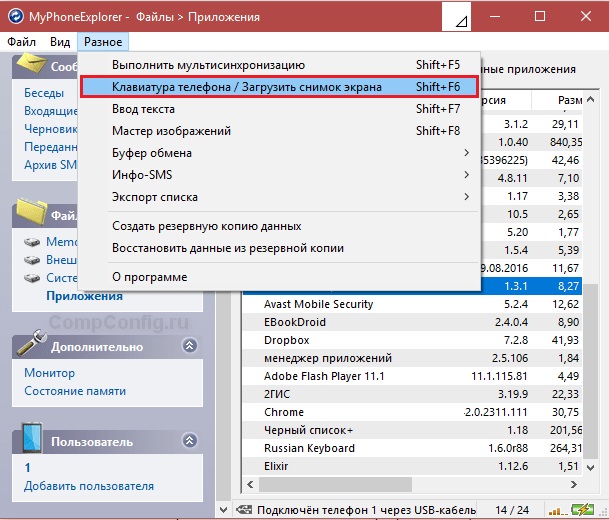
برنامج MyPhoneExplorer
- افتح لوحة مفاتيح الهاتف.
- عندما تظهر الشاشة على الكمبيوتر من الهاتف الذكي ، انقر فوق الزر للحفظ.

احفظ الملف
برامج من سوق Play
في متجر التطبيقات ، هناك عدد كبير من الأدوات المساعدة الخاصة لإنشاء لقطات شاشة. من بين هذه ، نلاحظ اثنين من أبسط ، ولكن في نفس الوقت المرافق الوظيفية.
- لقطة شاشة

لقطة شاشة للبرنامج
يشرح اسم هذا البرنامج نفسه كل شيء. يضيف التطبيق زرًا إلى سطح المكتب لإنشاء لقطات ويسمح لك باستخدام الوظائف الأساسية لتحريرها. رائع للأجهزة الضعيفة.
- تصوير الشاشة
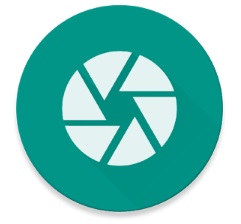
برنامج التقاط الشاشة
تتيح لك هذه الأداة المساعدة تحديد طرق التقاط الشاشة بشكل مستقل. على سبيل المثال ، يمكنك تعيين مفتاح خاص لهذا ، أو تكوين الجهاز بحيث يتم التقاط لقطة شاشة عند الاهتزاز. لا يتطلب حقوق الجذر للوظائف القياسية. لاستخدام وظيفة التقاط الشاشة الكاملة ، يجب أن يكون لديك جذر.
على كل هاتف تقريبًا ، يمكنك إنشاء شاشة شاشة بعدة طرق. لذلك ، يمكنك فحص كل من نفس المجموعة الكلاسيكية ، واستخدام أدوات خارجية.
إذا كان الجهاز بالفعل ضعيفًا جدًا ، فإن أسهل طريقة هي توصيله بجهاز كمبيوتر واستخدام أداة خاصة.
 المشاكل الرئيسية وإصلاح Xiaomi Mi 8
المشاكل الرئيسية وإصلاح Xiaomi Mi 8  لماذا فشل iPhone
لماذا فشل iPhone  مكان شراء iPhone X الأصلي
مكان شراء iPhone X الأصلي 
